联网正常浏览器不能上网怎么办 有网络但是浏览器打不开怎么解决
更新时间:2024-02-22 16:26:34作者:jkai
网络连接正常,但浏览器无法打开的问题,对于使用window操作系统的小伙伴们来说可能会让人感到沮丧。浏览器是我们日常生活中必不可少的工具,无法打开浏览器会让我们无法正常使用网络,那么联网正常浏览器不能上网怎么办呢?下面小编就教大家有网络但是浏览器打不开怎么解决,快来一起看看吧。
具体方法
方法一:
1、按下键盘win+r组合键,打开运行(以管理员方式运行)选项,在运行对话框输入 cmd点击确定;
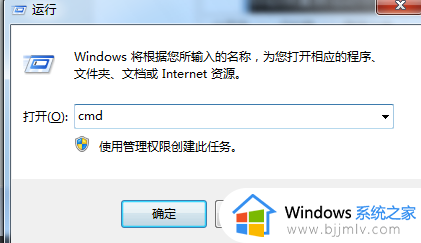
2、进入命令行界面,输入 netsh winsock reset 命令,点击确定;
3、重置winsock成功,重启电脑问题解决。
方法二:
1、右键点击桌面的【网络】图标,在弹出的菜单中选择【属性】选项,进入网络属性界面点击打开右上角【更改适配器设置】;
2、进入网络列表界面,找到当前正在连接的网络,右键点击选择【属性】;
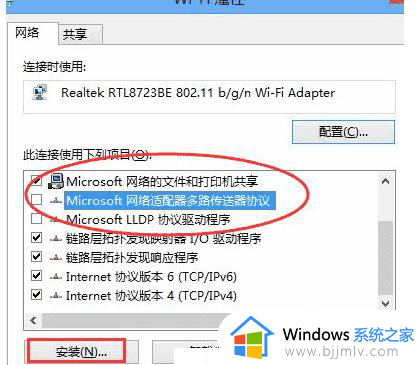
3、在网络设置对话框,找到【Microsoft网络适配器多路传送协议】选择。然后点击左下角【安装】;
4、在弹出的网络功能栏中选择【协议】;
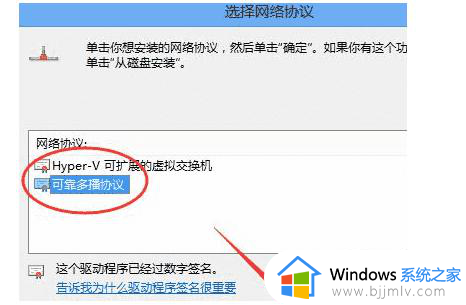
5、选择【可靠多播协议】,点击右下角【确定】,安装成功问题解决。
以上全部内容就是小编带给大家的有网络但是浏览器打不开解决方法详细内容分享啦,小伙伴们如果你们也不知道怎么操作的话,就快点跟着小编一起来来看看吧。
联网正常浏览器不能上网怎么办 有网络但是浏览器打不开怎么解决相关教程
- 电脑无法打开浏览器但是网络能用怎么回事 网络连接正常但浏览器无法打开网页解决办法
- 浏览器无法上网其他正常怎么办 浏览器不能上网如何处理
- 网络正常Edge打不开网页怎么回事 有网但是edge浏览器网页打不开如何解决
- 电脑有网但是打不开浏览器怎么办 电脑有网却打不开浏览器的解决办法
- windows浏览器不能打开网页怎么办 windows浏览器打不开网页但能上网如何处理
- edge浏览器连不上网为什么 edge浏览器连不上网络如何解决
- 有网但是谷歌浏览器打不开网页怎么办 有网的情况下谷歌浏览器无法访问解决方法
- 电脑微信能上网,但是浏览器上不了网怎么解决
- 浏览器不能上网怎么回事 浏览器无法上网的解决教程
- 谷歌浏览器总是断网怎么办 谷歌浏览器经常断网如何修复
- 惠普新电脑只有c盘没有d盘怎么办 惠普电脑只有一个C盘,如何分D盘
- 惠普电脑无法启动windows怎么办?惠普电脑无法启动系统如何 处理
- host在哪个文件夹里面 电脑hosts文件夹位置介绍
- word目录怎么生成 word目录自动生成步骤
- 惠普键盘win键怎么解锁 惠普键盘win键锁了按什么解锁
- 火绒驱动版本不匹配重启没用怎么办 火绒驱动版本不匹配重启依旧不匹配如何处理
电脑教程推荐
win10系统推荐